Kuidas kasutada Hangoutsi rakendust Androidis

- 4020
- 953
- Tyrone Beer Jr.
Kommunikatsioonitehnoloogiad tänapäevases maailmas mängivad inimeste elus suurt rolli. Üks kõige mugavamaid suhtlusvõimalusi on täna kiirsõnumite kasutamine, kellel on oma omadused ja oma sihtrühm.

Rakendused võimaldavad teil kiiresti ja vabalt ühendust võtta õigete inimestega, sõltumata vestluspartnerite asukohast, sest selliste teenuste nõudluse tõttu muutusid need mobiilseadmete muutumatuks atribuutideks. Selle tulemusel seab peaaegu iga nutitelefoni kasutaja seadmesse käskjala ja enamasti mitte üks.
Tarkvara sisaldab ka hangoute, mille eelinstalleerivad paljud telefonid Androidi kontrolli all,. Mõelge, mis on tarkvaralahendus ja kuidas seda kasutada.
Hangouts - milline programm see on
Esiteks mõtleme välja, mis on hangoudid, ja ka see, mis on tarkvara jaoks. Mitte liiga suure fännide armee tõttu kuulsid vähesed rakendusest. Kõige sagedamini on need kasutajad, kes on märganud oma Androidi seadmes hangoute eelnevate rakenduste loendis.
Rakendus on Google'i loomine, tarkvara on ette nähtud kiirsõnumite ja videokonverentside jaoks, ühendades korraga mitme toote funktsioonid ja asendades Google Talk, Google+ vestlused, Google+ videonõukogu ja edastamine YouTube'i kaudu. Toode vastab tarbija põhinõuetele, pakkudes suhtlemise võimalust sõnumite vahetamise teel, sealhulgas investeeringute, hääle- ja videokommunikatsiooniga. Lisaks põhilistele võimalustele on palju lisafunktsioone, samal ajal.
Erinevalt Telegramist, Viber, WhatsApp ja muudest selle segmendi edukatest tarkvaratoodetest ei ole Androidil asuvat hangoutide rakendust mõnikord vaikimisi antud, kuid see ei jäta Star -konkurentide taustal suurt muljet ja seetõttu pole see Venemaa seas eriti nõudlus kasutajad. Tänapäevase käskjalade arvukuse korral pole üllatav, et Google'i tarkvara pole eriti populaarne, ehkki sellel on endiselt oma vaatajaskond.
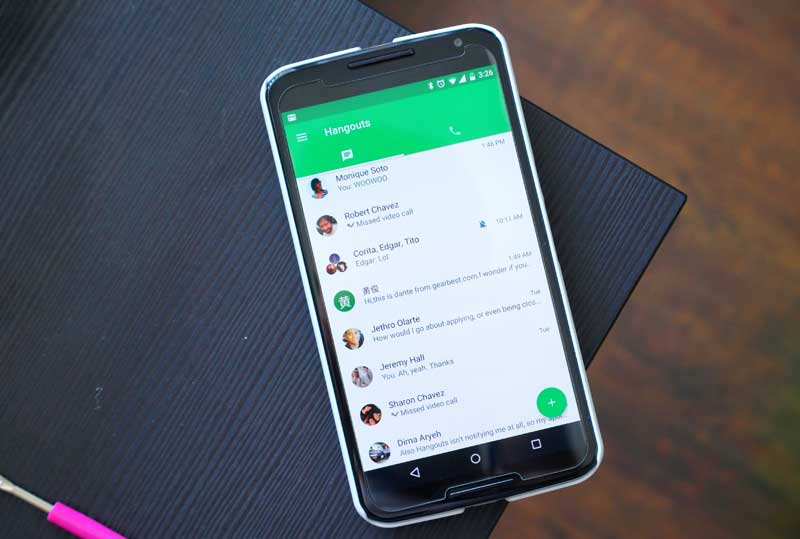
Hangoutide kasutamiseks piisab Gmaili konto registreerimisest, mille kasutaja peab omandama, kui ostate Android -seadmeid Google'i teenustega töötamiseks. Kas vajate telefoni teel programmi, saate praktikas lahendada selle funktsionaalsust. Samal ajal määrab mitmes mõttes vajaduse mobiilseadmes teatud sõnumitooja, sama tarkvara kasutava inimeste ring.
Hangouts võimalused telefonis
Et selgelt aru saada, kas see on programmi kasutamist väärt, kaaluge, milleks see on võimeline. Hangouts funktsionaalsus sisaldab järgmisi võimalusi:
- Teksti- ja multimeediumsõnumite saatmine ja vastuvõtmine.
- Kõnede tegemine, sealhulgas väljaspool rakendust telefoninumbrile (Messengeri sees olevad kõned on tasuta, makstakse kolmanda osakonna abonendile helistamise teenus).
- Seostamine rühmadesse ja privaatsete vestlusteni kuni 150 kasutajat.
- Videokonverentside loomine, kus osaleda saab kuni 10 kasutajat.
- Otseülekanded, veebiseminarid.
- Kaamera kasutamine rakenduses.
- Video lisamine vestlusele, fotod seadme mälust.
- Kasutamine emotikone ja kleebiste kirjavahetuses.
- Andmete säilitamine serveripilves koos vajadusel selle taastamise võimalusega.
- Sünkroonimine mis tahes seadmetega, kus seda Google'i konto kasutatakse, sõltumata sellest, milline kasutatakse Androidi, iOS -i või töölaua versiooni.
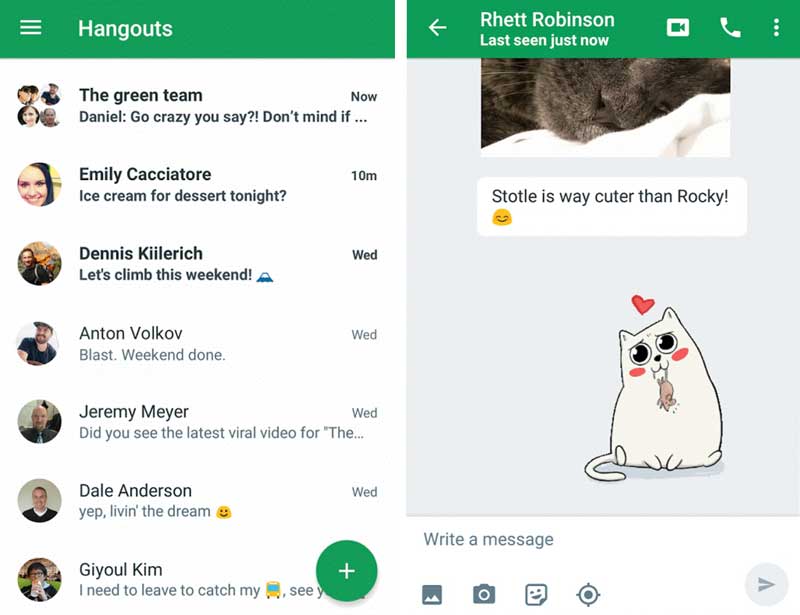
Hoolimata asjaolust, et hangoutidel on palju võimalusi, on lisaks ressursside koormus minimaalne, ei erine programm suure töö kiiruse poolest ja kohati võib see külmutada.
Kuidas kasutada Hangoutsi rakendust Androidis
Mõnikord õmmeldud tarkvara opsüsteemi, kuid kui ei, siis on seda rakendusepoest lihtne alla laadida. Rakendus laaditakse tavapäraselt, nagu kõigi muude programmide puhul, esimesel turuletoomisel on vaja võimaldada hangoutsidel juurdepääsu kontaktidele.
Rakenduse liides on lihtne ja intuitiivne, nii et käskjala kasutamine on lihtne. Peamine tingimus on Google'i konto kättesaadavus. Samuti on vaja täpsustada mobiilinumber, kus tuleb kinnituskoodiga SMS (sisestage kinnituskood sõnumist vastavasse välja), pärast autoriseerimist on võimalik programmiga võimalik töötada.
Kuidas hakata suhtlema
Suhtluse alustamiseks viiakse läbi järgmised toimingud:
- Klõpsake paremas alanurgas oleva plussi pildiga nuppu, valige vestluse või video aine alguse algus.
- Valige loendist kasutaja või otsige seda, sisestades telefoninumbri või vestluspartneri nime.
- Vestluses on kaks vahekaarti - tekstisõnumid ja helikõned, mis võimaldavad teil soovitud valikut kasutada.
- Rühmavestluse loomiseks klõpsake nuppu "Loo grupp".
- Faili saatmiseks klõpsake kirjaklambri kujul ikooni ja lisage objekt.
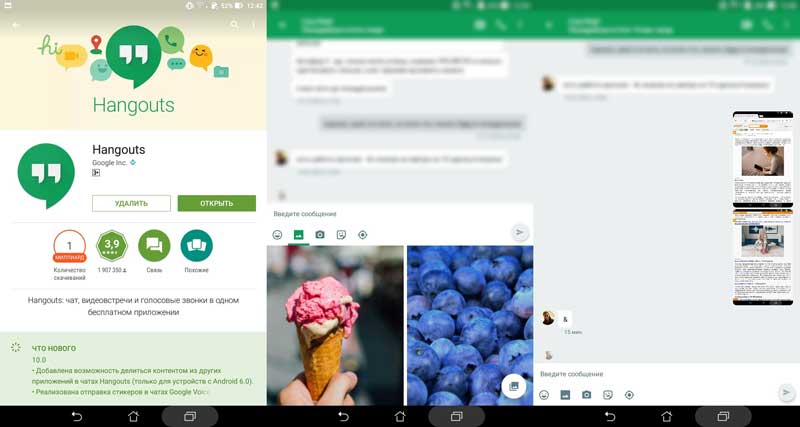
Kuidas Messengeri konfigureerida
Teenuse konfigureerimiseks teostame enda jaoks järgmisi toiminguid:
- Pööpiga avame menüü paremal, kus saate oleku seadistada/muuta, kontakti kutsuda või valida üksuse "Seaded".
- Google'i kontohalduse üldises sätetes vajutades saate hallata lisatud Google'i konto, samuti lisada profiili foto, valides selle galeriist ja kohandades selle kaadri suuruseks.
- Lisage olek.
- Valige sissetulevate sõnumite ja kõnede jaoks signaali- ja vibratsiooni tüüp.
- Kohandame teatise eraldusvõimet.
- Siit saate lisada kontakti musta loendisse või eemaldada selle sellest.
- Lisage posti aadress ja telefoni turvaline telefon.
Kas on võimalik Androidi hangoute kustutada
Kuna venelased ei poolda hangoute liiga palju, on paljud huvitatud sellest, kuidas rakendust Androidiga kustutada. Integreeritud tarkvara saab lammutada ainult nutitelefoni juurtega, vastasel juhul pole programmist täielikult lahti saada, kuid on võimalus see lahti ühendada.
Kuidas hangoute kustutada, kui kasutaja installis rakenduse:
- Me läheme seadme sätted, jaotises "Rakendused".
- Me läheme vahekaardile "All", leiame installitud tarkvara loendist hangoutid.
- Klõpsake nuppu "Kustuta", kinnitage toiming.
- Pärast eemaldamist puhastage vahemälu.
Kuidas hangoute keelata, kui rakendus tuleb Androidi püsivara sisse:
- Telefoniseadetes läheme jaotisse "Rakendused".
- Vahekaardil "Kõik" otsime hangoute.
- Klõpsake nuppu "STOP" ja kinnitage toiming.
- Nüüd klõpsame üksusel "teatis" ja lülitame need välja.
- Puhastame ka salvestusruumi ja vahemälu.
OS -i õmmeldud programmid ei ole täielikult kustutatud, nii et rakenduse lehel ei ole kustutusnuppe, nii et ilma RUT -iga saate probleemi lahendada ainult sel viisil.

